AutoCAD бағдарламасындағы командалар
AutoCAD бағдарламасындағы командалар


#1 слайд
AutoCad
жүйесіндегі
командалары
1 слайд
AutoCad жүйесіндегі командалары

#2 слайд
AutoCAD бағдарламасындағы барлық әрекеттер біз
таспаға қоңырау шалатын командаларды,
контекстік мәзірден немесе пәрмен жолына
пернетақтадан пәрменді қолмен енгізу арқылы
жасаймыз. Бұл сабақта мен AutoCAD
бағдарламасының негізгі командаларын жазғым
келеді. AutoCAD командаларының атауларын және
жалған атауларын пернетақтан қолмен енгізу -
бағдарламаның жылдамдығын арттырудың бір
жолы. Осылайша AutoCAD кез-келген жылдам
пәрменге қоңырау шалуыңызға болады («AutoCAD-
да пәрмен жолын пайдалану әдісі» бейне-сабағы)
Пәрмен жолын өзі тікелей пәрмендерді терудің
қажеті жоқ. Оларды курсор аймағына тікелей
енгізуге болады. Бұл жағдайда «Динамикалық
енгізу» параметрі қосылған болса, пәрмен
курсордың жанындағы аймаққа енгізіледі .
2 слайд
AutoCAD бағдарламасындағы барлық әрекеттер біз таспаға қоңырау шалатын командаларды, контекстік мәзірден немесе пәрмен жолына пернетақтадан пәрменді қолмен енгізу арқылы жасаймыз. Бұл сабақта мен AutoCAD бағдарламасының негізгі командаларын жазғым келеді. AutoCAD командаларының атауларын және жалған атауларын пернетақтан қолмен енгізу - бағдарламаның жылдамдығын арттырудың бір жолы. Осылайша AutoCAD кез-келген жылдам пәрменге қоңырау шалуыңызға болады («AutoCAD- да пәрмен жолын пайдалану әдісі» бейне-сабағы) Пәрмен жолын өзі тікелей пәрмендерді терудің қажеті жоқ. Оларды курсор аймағына тікелей енгізуге болады. Бұл жағдайда «Динамикалық енгізу» параметрі қосылған болса, пәрмен курсордың жанындағы аймаққа енгізіледі .

#3 слайд
Әдепкі бойынша, AutoCAD пәрмен атауын автоматты түрде
енгізілген кезде автоматты түрде толтырады. Кіріс аяқталғаннан
кейін «Enter» пернесін басыңыз. Кейбір командаларда AutoCAD
командалары үшін альтернативті атаулар немесе бүркеншік аттар
бар. Яғни. пәрмен жолынан пәрменді шақырғанда, толық аты
емес, бірінші немесе одан көп әріптер ғана енгізе аласыз.
Мысалы, «Circle» пәрменін толығымен жазудың орнына,
пернетақтадағы «K» әрпін теріп, «Enter» енгізіңіз.
3 слайд
Әдепкі бойынша, AutoCAD пәрмен атауын автоматты түрде енгізілген кезде автоматты түрде толтырады. Кіріс аяқталғаннан кейін «Enter» пернесін басыңыз. Кейбір командаларда AutoCAD командалары үшін альтернативті атаулар немесе бүркеншік аттар бар. Яғни. пәрмен жолынан пәрменді шақырғанда, толық аты емес, бірінші немесе одан көп әріптер ғана енгізе аласыз. Мысалы, «Circle» пәрменін толығымен жазудың орнына, пернетақтадағы «K» әрпін теріп, «Enter» енгізіңіз.

#4 слайд
Esc пернесі басылған кезде пәрмен жойылады. AutoCAD пәрменін
аяқтау - «Enter» пернесі. AutoCAD пәрменін қайталау - «Enter» пернесі
немесе Space. Сондықтан ... Бағдарламада тезірек жұмысты бастау
үшін AutoCAD (AutoCAD) негізгі командаларын, сондай-ақ бүркеншік
аттарды бастауды еске салуға кеңес беремін. AutoCAD командалық
анықтамасы кесте түрінде төменде берілген.
4 слайд
Esc пернесі басылған кезде пәрмен жойылады. AutoCAD пәрменін аяқтау - «Enter» пернесі. AutoCAD пәрменін қайталау - «Enter» пернесі немесе Space. Сондықтан ... Бағдарламада тезірек жұмысты бастау үшін AutoCAD (AutoCAD) негізгі командаларын, сондай-ақ бүркеншік аттарды бастауды еске салуға кеңес беремін. AutoCAD командалық анықтамасы кесте түрінде төменде берілген.
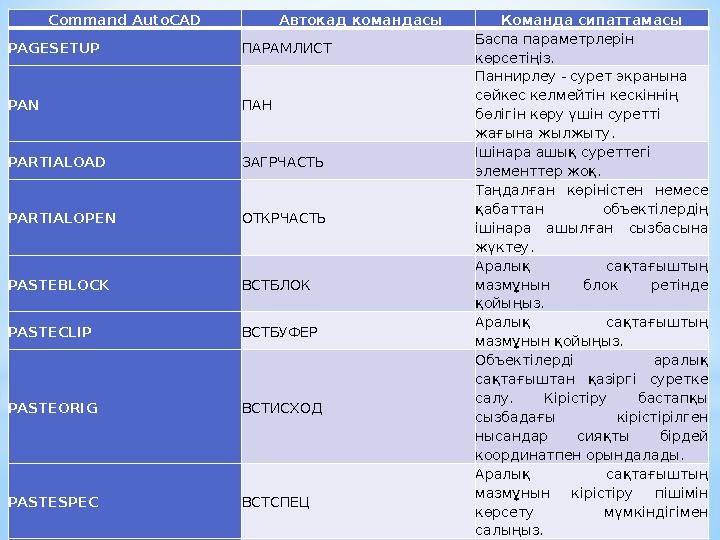
#5 слайд
Command AutoCAD Автокад командасы Команда сипаттамасы
PAGESETUP ПАРАМЛИСТ
Баспа параметрлерін
көрсетіңіз.
PAN ПАН
Паннирлеу - сурет экранына
сәйкес келмейтін кескіннің
бөлігін көру үшін суретті
жағына жылжыту.
PARTIALOAD ЗАГРЧАСТЬ
Ішінара ашық суреттегі
элементтер жоқ.
PARTIALOPEN ОТКРЧАСТЬ
Таңдалған көріністен немесе
қабаттан объектілердің
ішінара ашылған сызбасына
жүктеу.
PASTEBLOCK ВСТБЛОК
Аралық сақтағыштың
мазмұнын блок ретінде
қойыңыз.
PASTECLIP ВСТБУФЕР
Аралық сақтағыштың
мазмұнын қойыңыз.
PASTEORIG ВСТИСХОД
Объектілерді аралық
сақтағыштан қазіргі суретке
салу. Кірістіру бастапқы
сызбадағы кірістірілген
нысандар сияқты бірдей
координатпен орындалады.
PASTESPEC ВСТСПЕЦ
Аралық сақтағыштың
мазмұнын кірістіру пішімін
көрсету мүмкіндігімен
салыңыз.
PCINWIZARD МАСТЕРПЕЧ
Платформаның
конфигурациясын .pcp, .pc2
(AutoCAD ескі нұсқалары)
конфигурациялау үшін
импорттау шеберін шақыру.
5 слайд
Command AutoCAD Автокад командасы Команда сипаттамасы PAGESETUP ПАРАМЛИСТ Баспа параметрлерін көрсетіңіз. PAN ПАН Паннирлеу - сурет экранына сәйкес келмейтін кескіннің бөлігін көру үшін суретті жағына жылжыту. PARTIALOAD ЗАГРЧАСТЬ Ішінара ашық суреттегі элементтер жоқ. PARTIALOPEN ОТКРЧАСТЬ Таңдалған көріністен немесе қабаттан объектілердің ішінара ашылған сызбасына жүктеу. PASTEBLOCK ВСТБЛОК Аралық сақтағыштың мазмұнын блок ретінде қойыңыз. PASTECLIP ВСТБУФЕР Аралық сақтағыштың мазмұнын қойыңыз. PASTEORIG ВСТИСХОД Объектілерді аралық сақтағыштан қазіргі суретке салу. Кірістіру бастапқы сызбадағы кірістірілген нысандар сияқты бірдей координатпен орындалады. PASTESPEC ВСТСПЕЦ Аралық сақтағыштың мазмұнын кірістіру пішімін көрсету мүмкіндігімен салыңыз. PCINWIZARD МАСТЕРПЕЧ Платформаның конфигурациясын .pcp, .pc2 (AutoCAD ескі нұсқалары) конфигурациялау үшін импорттау шеберін шақыру.
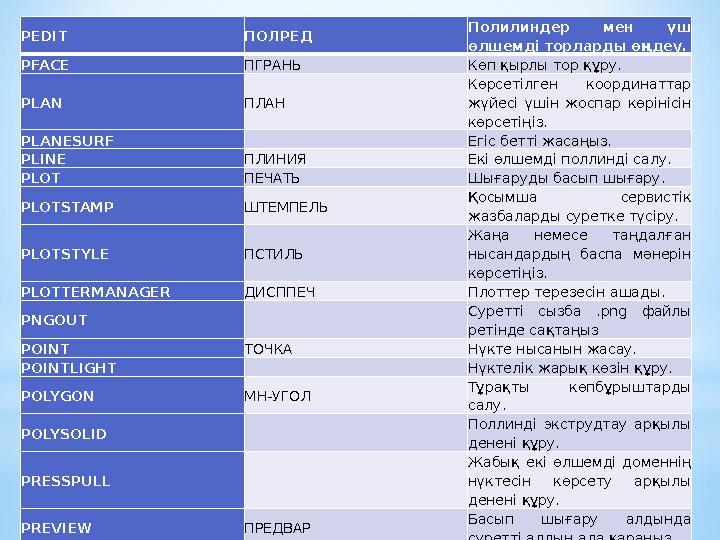
#6 слайд
PEDIT ПОЛРЕД
Полилиндер мен үш
өлшемді торларды өңдеу.
PFACE ПГРАНЬ Көп қырлы тор құру.
PLAN ПЛАН
Көрсетілген координаттар
жүйесі үшін жоспар көрінісін
көрсетіңіз.
PLANESURF Егіс бетті жасаңыз.
PLINE ПЛИНИЯ Екі өлшемді поллинді салу.
PLOT ПЕЧАТЬ Шығаруды басып шығару.
PLOTSTAMP ШТЕМПЕЛЬ
Қосымша сервистік
жазбаларды суретке түсіру.
PLOTSTYLE ПСТИЛЬ
Жаңа немесе таңдалған
нысандардың баспа мәнерін
көрсетіңіз.
PLOTTERMANAGER ДИСППЕЧ Плоттер терезесін ашады.
PNGOUT
Суретті сызба .png файлы
ретінде сақтаңыз
POINT ТОЧКА Нүкте нысанын жасау.
POINTLIGHT Нүктелік жарық көзін құру.
POLYGON МН-УГОЛ
Тұрақты көпбұрыштарды
салу.
POLYSOLID
Поллинді экструдтау арқылы
денені құру.
PRESSPULL
Жабық екі өлшемді доменнің
нүктесін көрсету арқылы
денені құру.
PREVIEW ПРЕДВАР
Басып шығару алдында
суретті алдын ала қараңыз.
6 слайд
PEDIT ПОЛРЕД Полилиндер мен үш өлшемді торларды өңдеу. PFACE ПГРАНЬ Көп қырлы тор құру. PLAN ПЛАН Көрсетілген координаттар жүйесі үшін жоспар көрінісін көрсетіңіз. PLANESURF Егіс бетті жасаңыз. PLINE ПЛИНИЯ Екі өлшемді поллинді салу. PLOT ПЕЧАТЬ Шығаруды басып шығару. PLOTSTAMP ШТЕМПЕЛЬ Қосымша сервистік жазбаларды суретке түсіру. PLOTSTYLE ПСТИЛЬ Жаңа немесе таңдалған нысандардың баспа мәнерін көрсетіңіз. PLOTTERMANAGER ДИСППЕЧ Плоттер терезесін ашады. PNGOUT Суретті сызба .png файлы ретінде сақтаңыз POINT ТОЧКА Нүкте нысанын жасау. POINTLIGHT Нүктелік жарық көзін құру. POLYGON МН-УГОЛ Тұрақты көпбұрыштарды салу. POLYSOLID Поллинді экструдтау арқылы денені құру. PRESSPULL Жабық екі өлшемді доменнің нүктесін көрсету арқылы денені құру. PREVIEW ПРЕДВАР Басып шығару алдында суретті алдын ала қараңыз.
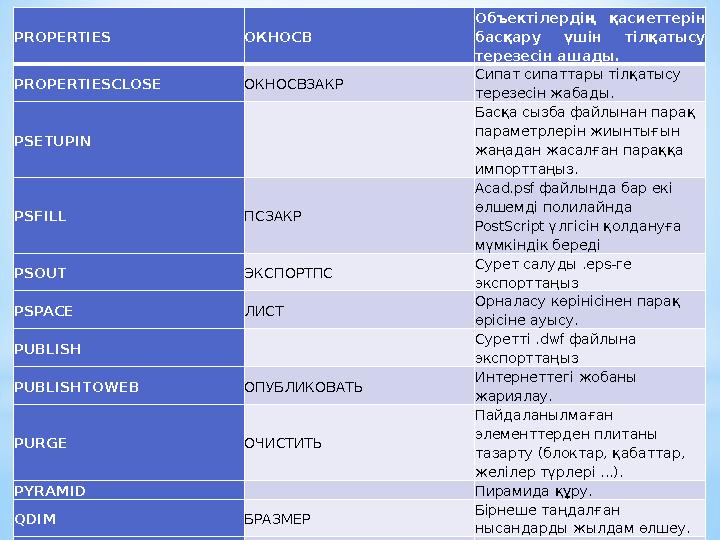
#7 слайд
PROPERTIES ОКНОСВ
Объектілердің қасиеттерін
басқару үшін тілқатысу
терезесін ашады.
PROPERTIESCLOSE ОКНОСВЗАКР
Сипат сипаттары тілқатысу
терезесін жабады.
PSETUPIN
Басқа сызба файлынан парақ
параметрлерін жиынтығын
жаңадан жасалған параққа
импорттаңыз.
PSFILL ПСЗАКР
Acad.psf файлында бар екі
өлшемді полилайнда
PostScript үлгісін қолдануға
мүмкіндік береді
PSOUT ЭКСПОРТПС
Сурет салуды .eps-ге
экспорттаңыз
PSPACE ЛИСТ
Орналасу көрінісінен парақ
өрісіне ауысу.
PUBLISH
Суретті .dwf файлына
экспорттаңыз
PUBLISHTOWEB ОПУБЛИКОВАТЬ
Интернеттегі жобаны
жариялау.
PURGE ОЧИСТИТЬ
Пайдаланылмаған
элементтерден плитаны
тазарту (блоктар, қабаттар,
желілер түрлері ...).
PYRAMID Пирамида құру.
QDIM БРАЗМЕР
Бірнеше таңдалған
нысандарды жылдам өлшеу.
QLEADER БВЫНОСКА Құрылыс түйіндерін жасау.
QNEW Жаңа суретті тез жасаңыз.
QSAVE БСОХРАНИТЬ Жылдам сақтау.
7 слайд
PROPERTIES ОКНОСВ Объектілердің қасиеттерін басқару үшін тілқатысу терезесін ашады. PROPERTIESCLOSE ОКНОСВЗАКР Сипат сипаттары тілқатысу терезесін жабады. PSETUPIN Басқа сызба файлынан парақ параметрлерін жиынтығын жаңадан жасалған параққа импорттаңыз. PSFILL ПСЗАКР Acad.psf файлында бар екі өлшемді полилайнда PostScript үлгісін қолдануға мүмкіндік береді PSOUT ЭКСПОРТПС Сурет салуды .eps-ге экспорттаңыз PSPACE ЛИСТ Орналасу көрінісінен парақ өрісіне ауысу. PUBLISH Суретті .dwf файлына экспорттаңыз PUBLISHTOWEB ОПУБЛИКОВАТЬ Интернеттегі жобаны жариялау. PURGE ОЧИСТИТЬ Пайдаланылмаған элементтерден плитаны тазарту (блоктар, қабаттар, желілер түрлері ...). PYRAMID Пирамида құру. QDIM БРАЗМЕР Бірнеше таңдалған нысандарды жылдам өлшеу. QLEADER БВЫНОСКА Құрылыс түйіндерін жасау. QNEW Жаңа суретті тез жасаңыз. QSAVE БСОХРАНИТЬ Жылдам сақтау.
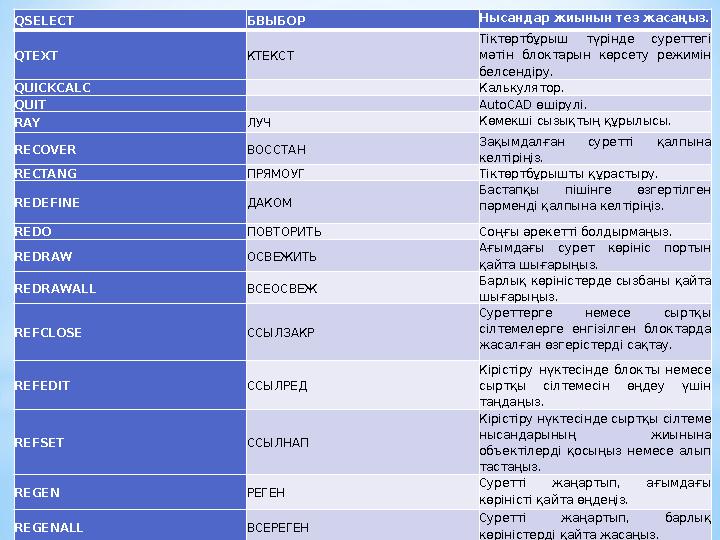
#8 слайд
QSELECT БВЫБОР Нысандар жиынын тез жасаңыз.
QTEXT КТЕКСТ
Тіктөртбұрыш түрінде суреттегі
мәтін блоктарын көрсету режимін
белсендіру.
QUICKCALC Калькулятор.
QUIT AutoCAD өшірулі.
RAY ЛУЧ Көмекші сызықтың құрылысы.
RECOVER ВОССТАН
Зақымдалған суретті қалпына
келтіріңіз.
RECTANG ПРЯМОУГ Тіктөртбұрышты құрастыру.
REDEFINE ДАКОМ
Бастапқы пішінге өзгертілген
пәрменді қалпына келтіріңіз.
REDO ПОВТОРИТЬ Соңғы әрекетті болдырмаңыз.
REDRAW ОСВЕЖИТЬ
Ағымдағы сурет көрініс портын
қайта шығарыңыз.
REDRAWALL ВСЕОСВЕЖ
Барлық көріністерде сызбаны қайта
шығарыңыз.
REFCLOSE ССЫЛЗАКР
Суреттерге немесе сыртқы
сілтемелерге енгізілген блоктарда
жасалған өзгерістерді сақтау.
REFEDIT ССЫЛРЕД
Кірістіру нүктесінде блокты немесе
сыртқы сілтемесін өңдеу үшін
таңдаңыз.
REFSET ССЫЛНАП
Кірістіру нүктесінде сыртқы сілтеме
нысандарының жиынына
объектілерді қосыңыз немесе алып
тастаңыз.
REGEN РЕГЕН
Суретті жаңартып, ағымдағы
көріністі қайта өңдеңіз.
REGENALL ВСЕРЕГЕН
Суретті жаңартып, барлық
көріністерді қайта жасаңыз.
8 слайд
QSELECT БВЫБОР Нысандар жиынын тез жасаңыз. QTEXT КТЕКСТ Тіктөртбұрыш түрінде суреттегі мәтін блоктарын көрсету режимін белсендіру. QUICKCALC Калькулятор. QUIT AutoCAD өшірулі. RAY ЛУЧ Көмекші сызықтың құрылысы. RECOVER ВОССТАН Зақымдалған суретті қалпына келтіріңіз. RECTANG ПРЯМОУГ Тіктөртбұрышты құрастыру. REDEFINE ДАКОМ Бастапқы пішінге өзгертілген пәрменді қалпына келтіріңіз. REDO ПОВТОРИТЬ Соңғы әрекетті болдырмаңыз. REDRAW ОСВЕЖИТЬ Ағымдағы сурет көрініс портын қайта шығарыңыз. REDRAWALL ВСЕОСВЕЖ Барлық көріністерде сызбаны қайта шығарыңыз. REFCLOSE ССЫЛЗАКР Суреттерге немесе сыртқы сілтемелерге енгізілген блоктарда жасалған өзгерістерді сақтау. REFEDIT ССЫЛРЕД Кірістіру нүктесінде блокты немесе сыртқы сілтемесін өңдеу үшін таңдаңыз. REFSET ССЫЛНАП Кірістіру нүктесінде сыртқы сілтеме нысандарының жиынына объектілерді қосыңыз немесе алып тастаңыз. REGEN РЕГЕН Суретті жаңартып, ағымдағы көріністі қайта өңдеңіз. REGENALL ВСЕРЕГЕН Суретті жаңартып, барлық көріністерді қайта жасаңыз.
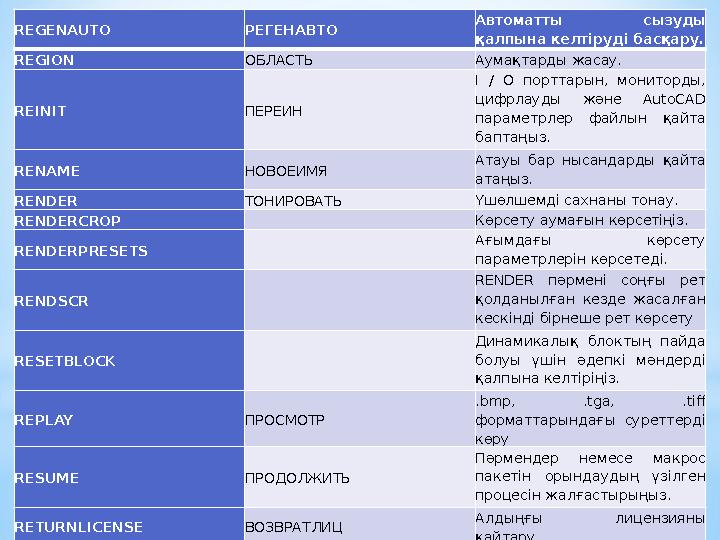
#9 слайд
REGENAUTO РЕГЕНАВТО
Автоматты сызуды
қалпына келтіруді басқару.
REGION ОБЛАСТЬ Аумақтарды жасау.
REINIT ПЕРЕИН
I / O порттарын, мониторды,
цифрлауды және AutoCAD
параметрлер файлын қайта
баптаңыз.
RENAME НОВОЕИМЯ
Атауы бар нысандарды қайта
атаңыз.
RENDER ТОНИРОВАТЬ Үшөлшемді сахнаны тонау.
RENDERCROP Көрсету аумағын көрсетіңіз.
RENDERPRESETS
Ағымдағы көрсету
параметрлерін көрсетеді.
RENDSCR
RENDER пәрмені соңғы рет
қолданылған кезде жасалған
кескінді бірнеше рет көрсету
RESETBLOCK
Динамикалық блоктың пайда
болуы үшін әдепкі мәндерді
қалпына келтіріңіз.
REPLAY ПРОСМОТР
.bmp, .tga, .tiff
форматтарындағы суреттерді
көру
RESUME ПРОДОЛЖИТЬ
Пәрмендер немесе макрос
пакетін орындаудың үзілген
процесін жалғастырыңыз.
RETURNLICENSE ВОЗВРАТЛИЦ
Алдыңғы лицензияны
қайтару.
REVCLOUD ОБЛАКО Оңтайлы бұлт салу.
9 слайд
REGENAUTO РЕГЕНАВТО Автоматты сызуды қалпына келтіруді басқару. REGION ОБЛАСТЬ Аумақтарды жасау. REINIT ПЕРЕИН I / O порттарын, мониторды, цифрлауды және AutoCAD параметрлер файлын қайта баптаңыз. RENAME НОВОЕИМЯ Атауы бар нысандарды қайта атаңыз. RENDER ТОНИРОВАТЬ Үшөлшемді сахнаны тонау. RENDERCROP Көрсету аумағын көрсетіңіз. RENDERPRESETS Ағымдағы көрсету параметрлерін көрсетеді. RENDSCR RENDER пәрмені соңғы рет қолданылған кезде жасалған кескінді бірнеше рет көрсету RESETBLOCK Динамикалық блоктың пайда болуы үшін әдепкі мәндерді қалпына келтіріңіз. REPLAY ПРОСМОТР .bmp, .tga, .tiff форматтарындағы суреттерді көру RESUME ПРОДОЛЖИТЬ Пәрмендер немесе макрос пакетін орындаудың үзілген процесін жалғастырыңыз. RETURNLICENSE ВОЗВРАТЛИЦ Алдыңғы лицензияны қайтару. REVCLOUD ОБЛАКО Оңтайлы бұлт салу.
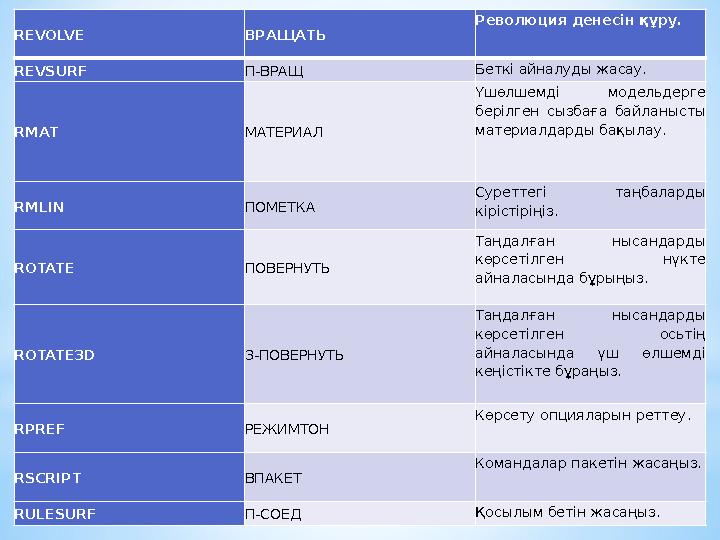
#10 слайд
REVOLVE ВРАЩАТЬ
Революция денесін құру.
REVSURF П-ВРАЩ Беткі айналуды жасау.
RMAT МАТЕРИАЛ
Үшөлшемді модельдерге
берілген сызбаға байланысты
материалдарды бақылау.
RMLIN ПОМЕТКА
Суреттегі таңбаларды
кірістіріңіз.
ROTATE ПОВЕРНУТЬ
Таңдалған нысандарды
көрсетілген нүкте
айналасында бұрыңыз.
ROTATE3D 3-ПОВЕРНУТЬ
Таңдалған нысандарды
көрсетілген осьтің
айналасында үш өлшемді
кеңістікте бұраңыз.
RPREF РЕЖИМТОН
Көрсету опцияларын реттеу.
RSCRIPT ВПАКЕТ
Командалар пакетін жасаңыз.
RULESURF П-СОЕД Қосылым бетін жасаңыз.
10 слайд
REVOLVE ВРАЩАТЬ Революция денесін құру. REVSURF П-ВРАЩ Беткі айналуды жасау. RMAT МАТЕРИАЛ Үшөлшемді модельдерге берілген сызбаға байланысты материалдарды бақылау. RMLIN ПОМЕТКА Суреттегі таңбаларды кірістіріңіз. ROTATE ПОВЕРНУТЬ Таңдалған нысандарды көрсетілген нүкте айналасында бұрыңыз. ROTATE3D 3-ПОВЕРНУТЬ Таңдалған нысандарды көрсетілген осьтің айналасында үш өлшемді кеңістікте бұраңыз. RPREF РЕЖИМТОН Көрсету опцияларын реттеу. RSCRIPT ВПАКЕТ Командалар пакетін жасаңыз. RULESURF П-СОЕД Қосылым бетін жасаңыз.

шағым қалдыра аласыз
















